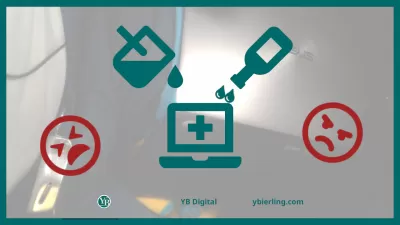ラップトップに液体流出:何をすべきか?ラップトップを回復するための完全なガイド!
装置上のこぼれた水または他の液体は装置を損傷するだろう。あなたがあなたのお気に入りのラップトップであなたの飲み物を突然流出するならばどうなりますか?液体への暴露はいずれにせよ、望ましくない。
結果 - コンピュータがオンのときの短絡から、機構の絶え間ない腐食に。いくつかの緊急対策を講じることによって、装置の所有者はそれに問題が多いのを避けることができます。
ラップトップに飲み物がこぼれたらすぐに、できるだけ早く完全にエクセル化する必要があります。バッテリーと電源コードを外します。バッテリーが取り外しできない場合は、緊急時にコンピューターをシャットダウンする必要があります。これを行うために、電源ボタンは2〜5秒間、時には長く保持されます。しかし、すべてを段階的に行う方が良いです。
あなたのラップトップの水:緊急の行動
水が装置の内部部品と接触した瞬間から始めて、次のことをお勧めします。
電源を切る、電池の取り外し。
窓を遮断する規則を脇に置きます。情報は、デジタルデバイスとは異なり、情報は回復可能です。その運命は明確で取消不能です。電源コードをすぐに抜き、電池を取り外します。この行動は破壊的な電気化学的プロセスを妨げるでしょう。ボードを保護するために蓄電池を削除することが不可欠です。その電源回路であっても、停電後にアクティブになります。
周辺機器を切断します。
外部デバイス - フラッシュドライブ、プリンタ、ドライブ内のディスク、およびハードディスクを削除する必要があります。
液体を集める。
ラップトップの脆弱性の程度は、こぼれた液体の体積によるものです。
20から30mlが内側に浸透した場合、以下の動作は効果的です。
液体がラップトップにこぼれた:何をすべきか?
- ラップトップを回して、湿気が深く浸透するのを防ぎます。
- できるだけ早く体を拭いてください(布、ナプキンを使用)。
- ノートパソコンを逆さまにして、キーボードとスクリーンに押し付けられたタワーを斜めにして、水を超える水を倒してください。たとえば、急なラップトップにタオルを押すために膝の上に置かれてください。できるだけ長く維持してください - 理想的には24時間です。
- 隠されたドロップがフレーム内またはキーボードキーの後ろに隠されている可能性があるため、ラップトップを少なくとも24時間逆さまにしましょう。
- 最低24時間後に初めてオンにしてみてください - そうでなければ、それがさらに48時間を乾燥させてください - それでも電源が入っていない場合は、ノートパソコンの回復対策をさらに浸してみてください。
こぼれた内容物の量がはるかに大きくなることが判明した場合、あなたはラップトップを通気孔に回す必要があり、それを振って、できるだけ多くの液体を注ぐのを助けます。
さらに浸されたラップトップ回復対策
次の段階で、操作性のためにデバイスをチェックしてネットワークに接続する必要はありません。ほとんどの場合、ラップトップはまだオンになりますが、既存のデータを使って突然オフになります。
まず第一に、ラップトップの所有者は、浸水装置を3日間使用することが不可能であるという考えに慣れるべきです。さらに、こぼれた液体の種類に依存する損傷の程度を評価することが重要です。
液体の性質
水。水分は、機器を破壊することができるマザーボードを含む、装置の内容物の任意の要素に達することができます。それがあったが、水の形態の電解質は短絡を誘発し、そしてゆっくり電気化学的腐食を引き起こす可能性がある。
それでも、水は比較的無害な液体であるので、ラップトップを修理した可能性があります。
甘い飲み物、ビール
あなたが茶、コーヒー、牛乳、砂糖、ビールを添加して飲むことが起こるならば、列挙された液体の組成の酸の存在を考えると、その結果ははるかに深刻であると予想される。茶には、タンニンなどの多種多様な酸性物質が含まれています。お菓子は粘着鍵を引き起こします。
ビールはまた、最も腐食性ではありませんが、いくつかの酸を含んでいます。もっと頻繁には、ビール影響を受ける装置は数ヶ月間正常に機能し続けています。このため、多くの落ち着いて、問題がないと決心しています。しかし、しばらくした後、ハードドライブまたはマザーボードはビール内に存在する要素の影響下で破壊されます。
ラップトップでビールをこぼした場合、緊急操作は他の液体と同じです。ラップトップにビールをこぼした直後、オフにして、充電プラグをポートポートから引き抜き、ラップトップを逆さまにしてください!
ジュースは劣らず危険物ではない。彼らのフルーツ酸は、メカニズムに重大な損傷を引き起こします。
スパークリングドリンク
このカテゴリには、最も危険です。飲み物は有料に十分に損傷を与えている酸化剤で強化されています。炭酸飲料では、リン酸を飼料に使用された本であってもよいです。こぼれコーラ手段の半分ガラスは、デバイスの寿命は時間になったこと。緊急サービスセンターに行くことを常に可能ではない、とその従業員は、必ずしもすぐに修理を開始しません。
デバイスは水、お茶、コーヒー、ビールにさらされている場合はこれに基づいて、あなたは関係なく、修理センターにラップトップを送達することが可能になるかどうかの、流水の下でそれを洗い流しする必要があります。その前に、デバイスの電源を切るにそれからすべての電源を除去することが重要です。このように、内部をリークしている破壊的な試薬のほとんどは洗い流されます。
ドリンクは、徹底的に任意の残留物を除去するためにこぼした地域への水の流れを指示します。マザーボードは、水から少し苦しむだろう、そしてより多くの問題は、キーボードの下に埋め込まれたフィルムと期待されています。主なものは、あなたが記載されているアクションを確保することができます前に、ラップトップをオンにすることではありません。
サービスセンターにしたり、自分キャリーセーブ?
だから、不愉快な事件が起こりました。何を行うことができますか?これは、ワークショップにあなたのラップトップを取るのがベストです。経験豊富なスタッフが壊れたキーボードを修正します。デバイスが保存される可能性は非常に高いです。サービスセンターは、重大な故障を修正するために必要なすべての部品を持っています。しかし、そのようなすべてのいくつかの人々は、彼らが自分でノートパソコンを修正することができることと信じています。サービスセンターでは、あなたはお金のかなり大きな金額を支払う必要があります。あなたが望むのであれば、あなたはお金を節約しようとすることができます。
まず、ノートパソコンを分解する必要があります。これはトリッキーなビジネスです。彼らは、接着された足の後ろに隠れて、特別な留め具で固定されているタイル、下に隠されているようネジは、ネジを外しに難しいことができます。あなたはそれらを切断するために特別な知識を持っている必要があります。しかし、ラップトップのための指示があり、そしてインターネット上の特別なビデオがあります。あなたは、Google検索エンジン、YouTubeのビデオネットワークに連絡する必要があります。検索ボックスで、あなただけのノートパソコンを分解するための要求を入力する必要があります。
完全に、デバイスを分解すべての部分を切断し、液体がどこにあるか確認するために必要です。 CMOSバッテリーを取り外してください。これは、マザーボードと缶ショートノートPCに取り付けられています。これは、大規模な、丸い、錠剤型電池です。あなたはいつも彼女を認識することができます。
キーボード、マザーボードや他のマイクロ回路のクリーニング
キーボードも掃除する必要があります。時には、単にキーからほこりを取り除くことができます。これは、以下のツールを使用して行われます。
- 爪楊枝;
- 薄いナイフ;
- 刃;
- 綿棒;
- 糸くずの出ない布をアルコールに浸しました。
また、このリストに含まれていない他のデバイスを使用することができます。イベントでは汚れが深く入ったことを、あなたはそれを分解して行うことは非常に困難である最も遠隔地に到達する必要があります。ほこり、パン粉や他の破片があります。キーボードをきれいにするために、簡単な操作を実行するのに十分です。
電源が完全に切断することにより、ノートパソコンから削除する必要があります。次に、この装置は、完全に開放されなければなりません。そして、デバイスを振る、ダウン表側に入れて、軽く上にタップする必要があります。その後、すべての小さな粒子が出てきます。
これらの目的のために、特別なナプキンは、洗浄混合物が適用されるに適しています。クリーングリースの汚れに、あなたは特別な物質が塗布された特殊な材料で作られた布を、使用する必要があります。ただし、石鹸と水で湿らせたスポンジパッドを使用することができます。
その準備のために、石鹸くずを水に添加されています。また、水や食器洗い液体の混合物を使用しますが、慎重にそれを追加することができます。ただ、2滴で十分です。それはグリース汚れを除去することが困難である場合は、布を取るとイソプロピルアルコールとのエッジを湿らする必要があります。
キーの間固執する接着剤の除去が、薄いさまざまなツールを使用します。例えば、これらは、爪楊枝またはスティック端に綿棒で、ブラシ、鋭い刃です。洗浄剤は、アルコールやモールの化学部門の混合物です。
あなたが粉砕やほこりを吹き出す必要があるならば、あなたは空気の冷たい流れを与えるヘアドライヤーを使うことができます。缶からの圧縮空気のジェットでほこりを吹き出すこともできます。この場合、有毒なフュームが形成されるにつれて、呼吸器官を保護する必要があります。ただし、これに通常の掃除機を使用することができますが、キーを引き出すことができます。注意を払う必要があります。成功するためにすべての清掃オプションを組み合わせてみるべきです。
湿気や汚れを取り除きながら、マザーボードを慎重に検査する必要があります。虫眼鏡を使用することをお勧めします。いかなる変色は、非繊維状のブラシや布で洗浄する必要があります。この場所の後、汚染はアルコールで洗浄する必要があります。さらに、その領域は蒸留水で処理される。
通常のものを使わないようにしてください。その中の塩がマイクロ回路上に残り、ラップトップで短絡を引き起こします。重度の症例では、マイクロ回路を除去し、温水の流れでそれを洗い流し、次に2日間乾かします。そのため、装置内のすべてをきれいにする必要があります。
ラップトップを掃除した後に何をすべきか?
装置を乾かすことだけが残っています。これは2日間行われるべきです。高温がノートパソコンの部品を損傷し、ノートパソコンの部品に新しい破片を吹き付けるので、ヘアドライヤーを使用しないでください。ところで、それは水分を吸収するので、マイクロ回路を米の瓶に入れることができる。またはワイヤーラックで乾燥させるようにしてください。
2日後、あなたはラップトップをチェックする必要があります。キーは、仮想キーボードテスタを介してテストできます。その誤動作の場合は、外部USBキーボードを使用するか、交換する必要があります。主なことは、デバイス自体が機能するということです。
テスト中にラップトップを定期的にオン/オフする必要があります。結局のところ、機器をサービスセンターに連れて行くのが良いです。コーヒーなどのさまざまな液体、腐食の原因となる部分に有害物質を残します。専門家はすべてをチェックする必要があります。それらは超音波装置と良好な洗浄剤を持っています。
損傷または酸化されたため、ラップトップキーボードキーの一部が正しく機能していないという問題に遭遇し、ラップトップから自分をロックしてください。これらの理由により、パスワードを入力できない場合は、パスワードなしでWindows 10ラップトップのロックを解除するための記事を参照してください。